Toetsenbord instellingen aanpassen
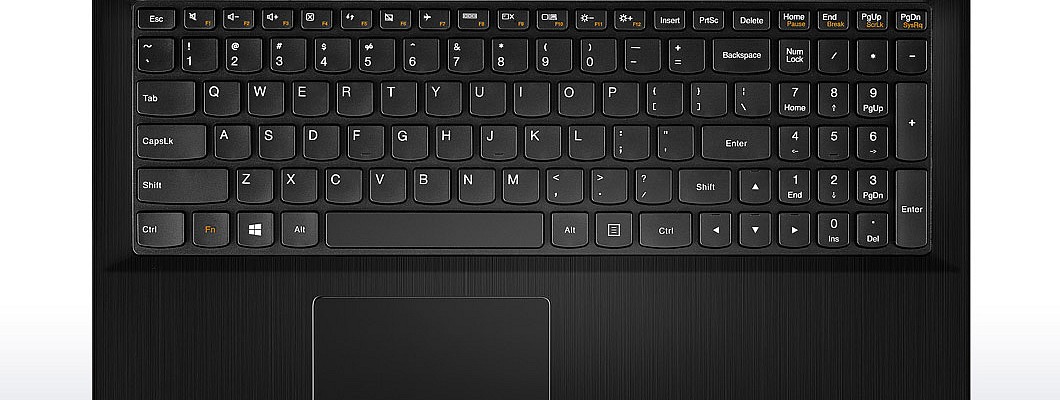
Toetsenbord instellingen aanpassen
Het aanpassen van je toetsenbordinstellingen, zowel in Windows als MacOS, is eenvoudig en kan je helpen om efficiënter te werken. In Windows open je het 'Configuratiescherm', kies je 'Taal' en vervolgens 'Geavanceerde instellingen'. Hier kun je je toetsenbordinstellingen aanpassen. Voor MacOS ga je naar 'Systeemvoorkeuren', selecteer je 'Toetsenbord', en dan 'Invoerbronnen' om de gewenste aanpassingen te maken. Deze stappen stellen je in staat om je toetsenbord snel aan te passen aan je persoonlijke voorkeuren of specifieke taakvereisten. Bij ASBAS Computers helpen we je graag met een refurbished laptop kopen die aan al je eisen voldoet.
Hoe stel je een toetsenbord in voor verschillende talen?
Het instellen van je toetsenbord voor verschillende talen is essentieel als je meertalige documenten moet typen of als je in verschillende talen communiceert. In Windows, ga je naar 'Instellingen', kies je 'Tijd & taal', en dan 'Taal'. Hier kun je een nieuwe taal toevoegen onder 'Voorkeurstalen'. Zodra de taal is toegevoegd, klik je op 'Opties' en kun je onder 'Toetsenborden' een specifieke toetsenbordindeling toevoegen, zoals Nederlands.
Voor MacOS gebruikers, open je 'Systeemvoorkeuren', ga naar 'Toetsenbord', selecteer 'Invoerbronnen' en klik op het plus-teken om een nieuwe taal toe te voegen. Je kunt dan kiezen uit verschillende toetsenbordindelingen die passen bij de geselecteerde taal.
Deze stappen maken het mogelijk om snel te schakelen tussen verschillende talen, wat bijdraagt aan een efficiëntere workflow en communicatie. Dit is vooral handig als je werkt op een refurbished laptop van ASBAS Computers, waarop je gemakkelijk meerdere talen kunt beheren.
Toetsenbord veranderen van QWERTY naar AZERTY of andersom
Het wijzigen van je toetsenbordindeling van QWERTY naar AZERTY of vice versa kan handig zijn als je vaak tussen verschillende talen schakelt. Voor Windows-gebruikers, ga je naar 'Instellingen', selecteer 'Tijd & taal', kies 'Taal' en klik op de taal die je gebruikt. Klik vervolgens op 'Opties' en voeg onder 'Toetsenborden' een nieuwe toetsenbordindeling toe, zoals AZERTY of QWERTY, afhankelijk van je voorkeur.
Mac-gebruikers kunnen dit aanpassen door naar 'Systeemvoorkeuren' te gaan, 'Toetsenbord' te selecteren en dan 'Invoerbronnen'. Klik op het plus-teken om een nieuwe toetsenbordindeling toe te voegen en selecteer de gewenste indeling uit de lijst.
Deze wijziging stelt je in staat om comfortabeler te werken in verschillende talen of indien je gewend bent aan een specifieke toetsenbordindeling. Dit is vooral nuttig voor diegenen die internationaal werken of voorkeur hebben voor een bepaalde toetsenbordstijl op hun laptop.
Taal van het toetsenbord wijzigen: Waarom en hoe?
Het wijzigen van de taal van je toetsenbord is nuttig als je meertalig werkt of als je vaak schakelt tussen verschillende talen voor communicatie of documentatie. Voor Windows, ga je naar 'Instellingen', kies 'Tijd & taal', selecteer 'Taal' en onder 'Voorkeurstalen' kun je een taal toevoegen of wijzigen. Zorg ervoor dat je bij 'Opties' de bijbehorende toetsenbordindeling instelt.
Op een Mac, open je 'Systeemvoorkeuren', kies je 'Toetsenbord', en dan 'Invoerbronnen'. Voeg hier je gewenste taal toe door op het plus-teken te klikken en de juiste toetsenbordindeling te selecteren.
Het aanpassen van de toetsenbordtaal helpt je om nauwkeuriger en comfortabeler te typen in de gewenste taal. Dit is essentieel voor effectieve communicatie en kan fouten verminderen, vooral bij het typen van speciale karakters die uniek zijn voor bepaalde talen.
Toetsenbordinstellingen optimaliseren voor betere toegankelijkheid
Het optimaliseren van toetsenbordinstellingen voor betere toegankelijkheid kan essentieel zijn voor gebruikers met fysieke beperkingen of die een meer gestroomlijnde gebruikerservaring wensen. In Windows, kun je toegankelijkheidsopties aanpassen door naar 'Instellingen' te gaan, vervolgens 'Toegankelijkheid' te selecteren, en 'Toetsenbord' te kiezen. Hier kun je functies zoals Sticky Keys inschakelen, die het mogelijk maken om sneltoetsen te activeren zonder meerdere toetsen tegelijk te hoeven indrukken.
Op MacOS vind je vergelijkbare instellingen onder 'Systeemvoorkeuren', dan 'Toegankelijkheid', en selecteer 'Toetsenbord'. Functies zoals Slow Keys, die de tijd verlengen die nodig is om een toetsaanslag te registreren, kunnen hier worden ingeschakeld.
Deze aanpassingen kunnen helpen om het computergebruik comfortabeler en toegankelijker te maken, vooral voor diegenen die moeite hebben met de standaardtoetsenbordinstellingen. Zulke instellingen zorgen ervoor dat iedereen, ongeacht fysieke uitdagingen, effectief en efficiënt kan werken.


Leave a Comment